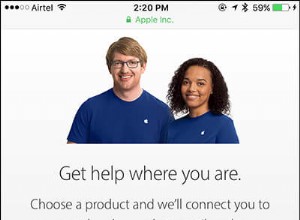لقد كانت بداية macOS Big Sur صعبة. شارك العديد من المستخدمين في المنتديات التقنية و Reddit و Apple Communities وفي أماكن أخرى حول تجميد أجهزة Mac وتعطل أو فشل عمليات تثبيت macOS Big Sur. لمساعدتك في حل هذه المشكلة والتحديث بشكل صحيح ، قمنا بتجميع بعض النصائح المفيدة. فلنبدأ.
لماذا فشل تثبيت macOS Big Sur؟
تسببت عملية تحديث macOS Big Sur في حدوث مشكلات للعديد من طرازات Mac. ومع ذلك ، يبدو أن طرازات MacBook Pro التي ظهرت في أواخر عام 2013 ومنتصف 2014 هي الأكثر ضعفًا.
في البداية ، كانت هناك مشكلة في خوادم Apple. قاموا بإصلاحه ، لكن مع ذلك ، استمر بعض الأشخاص في مواجهة مشكلات التثبيت. MacRumors ، التي نشرت هذه الأخبار في البداية ، ذكرت أن Apple طلبت من عدد قليل من المستخدمين إحضار جهاز Mac مباشرةً للإصلاح. بالإضافة إلى ذلك ، تمت إعادة توجيه هذه المشكلة إلى الفريق الهندسي لشركة Apple من أجل المعالجة السريعة.
كلمة المشورة :قبل أن تبدأ ، أقترح أنه إذا كان لديك جهاز Mac واحد فقط تستخدمه للعمل الأساسي (وخاصة إذا كان جهاز MacBook Pro من 2013/14) ، فيرجى الانتظار لبعض الوقت (ربما 3-4 أسابيع). ليس الأمر كما لو كنت تفتقد الخبز والزبدة بسبب عدم وجود بيج سور. ولكن ، إذا كنت قد اتخذت قرارك أو كان لديك أجهزة Mac أخرى أو كانت المخاطر أقل ، فإليك بعض الإرشادات والنصائح التي يجب اتباعها لتثبيت macOS Big Sur بشكل مثالي.
هام :تأكد من عمل نسخة احتياطية لجهاز Mac الخاص بك أو على الأقل الملفات الأكثر أهمية قبل التحديث. ينطبق هذا الاقتراح على أي جهاز تقوم بتحديثه ، سواء كان جهازًا محمولاً أو كمبيوترًا.
كيفية إصلاح مشكلات تثبيت macOS Big Sur
- تحقق من حالة خادم Apple
- تأكد من صحة التاريخ والوقت في Mac
- تأكد من وجود مساحة خالية كافية على جهاز Mac قبل التحديث
- استخدم Mac App Store لتنزيل macOS Big Sur
- استخدم الاتصال السلكي بدلاً من Wi-Fi
- أكمل تنزيلات App Store غير المكتملة
- إجراء الإسعافات الأولية على القرص
- قم بتنزيل macOS Big Sur بعد بدء تشغيل Mac في الوضع الآمن
- أعد تشغيله إذا كان عالقًا في إعداد شاشة MacOS Big Sur على نظام Mac
- إعادة تعيين NVRAM
1. تحقق من حالة خادم Apple
الشيء الأساسي الذي يجب التأكد منه هو أن كل شيء يسير بسلاسة من نهاية Apple. لهذا ، توجه إلى صفحة حالة النظام الخاصة بهم وتحقق مما إذا كان تحديث برنامج macOS ومعرف Apple ومتجر التطبيقات والإعدادات المماثلة بها نقطة خضراء بجانبها. في حالات نادرة ، إذا واجهوا بعض المشكلات ، فهذا يعني أنه سيتعين عليك الانتظار حتى يتم إصلاح الأشياء.
2. تأكد من صحة التاريخ والوقت في Mac
افتح تفضيلات النظام من خلال النقر على شعار Apple (). انقر فوق التاريخ والوقت . تأكد من مربع الاختيار لـ " تعيين التاريخ والوقت تلقائيًا "محددًا.
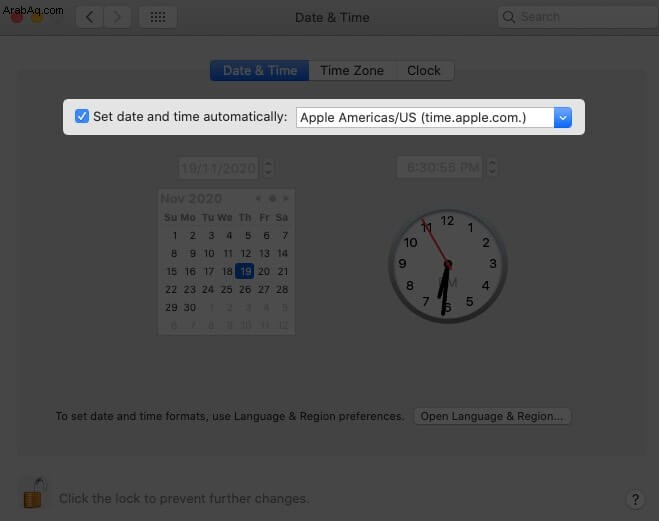
في حالة عدم وجودها ، انقر فوق رمز القفل من أسفل اليسار ، وأدخل كلمة مرور جهاز Mac ، وانقر فوق "فتح القفل" ، وحدد مربع الاختيار المذكور.
3. تأكد من توفير مساحة كافية على جهاز Mac الخاص بك قبل التحديث
لتثبيت macOS Big Sur ، تحتاج إلى مساحة خالية تتراوح بين 25 و 35 جيجابايت! نعم ، 35 العربات! لذلك ، قبل بدء العملية ، تأكد من إخلاء مساحة كبيرة على جهاز Mac الخاص بك. سيكون من الأفضل للجانب الآمن إذا قمت بتحرير بضع غيغابايت أكثر مما هو مطلوب.
4. استخدم Mac App Store لتنزيل macOS Big Sur
في حالة عدم عمل التنزيل عبر تفضيلات النظام بشكل صحيح ، افتح App Store وابحث عن macOS Big Sur . على أجهزة Mac القديمة (قبل macOS Mojave) ، سيبدأ التنزيل. في الإصدارات الأحدث ، سيتم فتحه في تفضيلات النظام. من هنا ، حاول تنزيل macOS Big Sur مرة أخرى.
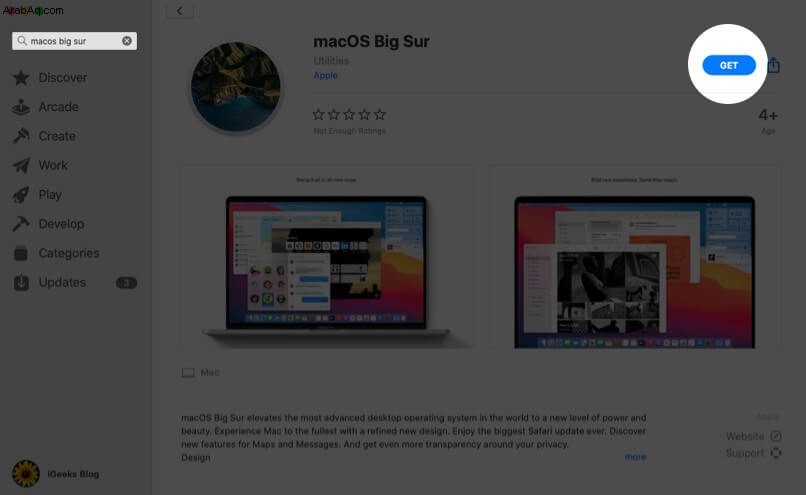
5. استخدم الاتصال السلكي بدلاً من Wi-Fi
عندما يفشل التنزيل بشكل متكرر عبر شبكة Wi-Fi واحدة ، أعد تشغيل Mac ، وانتقل إلى شبكة Wi-Fi مختلفة ، ثم حاول مرة أخرى.
إذا فشل هذا أيضًا في تنزيل macOS Big Sur ، ففكر في استخدام اتصال Ethernet. بالنسبة إلى التحديثات الكبيرة ، من الأفضل استخدام اتصال إنترنت سلكي موثوق به عبر نظام لاسلكي.
6. أكمل تنزيلات App Store غير المكتملة
افتح Mac App Store وانقر على اسمك من أسفل اليسار. سترى تطبيقاتك المشتراة (بما في ذلك التنزيلات المجانية السابقة). إذا كان هناك تطبيق لا يزال قيد التنزيل ، فاتركه يكمله أو قم بإلغائه.
يمكنك أيضًا النقر فوق رمز Launchpad من Dock (أو الضغط باستخدام 4-5 أصابع على لوحة التعقب). من هنا ، تأكد من عدم تنزيل أي تطبيق أو تحديثه.
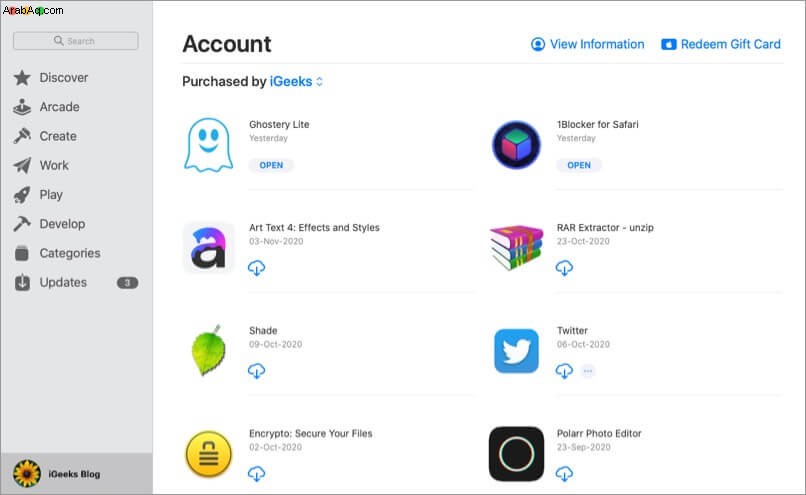
7. أداء الإسعافات الأولية للقرص
- اضغط على Command + مفتاح المسافة لبدء البحث في Spotlight Search. اكتب أداة القرص وافتحه.
- من الشريط الجانبي الأيسر ، حدد القرص العلوي ضمن "داخلي". ربما يكون اسمه Macintosh HD.
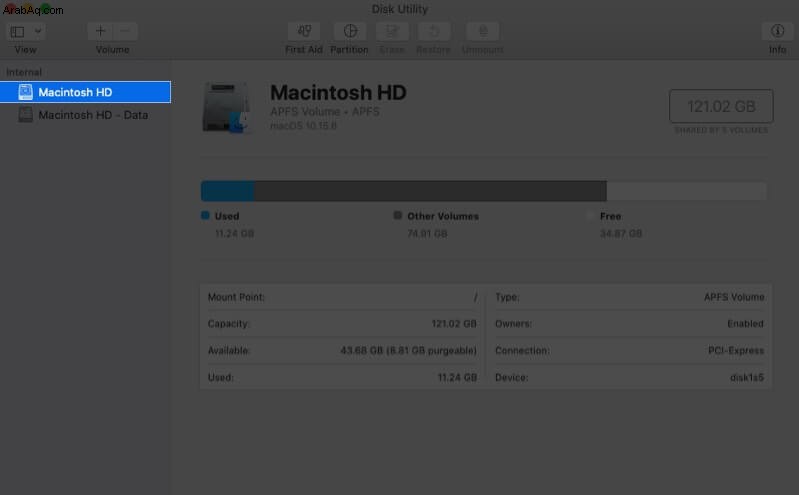
- انقر على First Aid → تشغيل → متابعة.
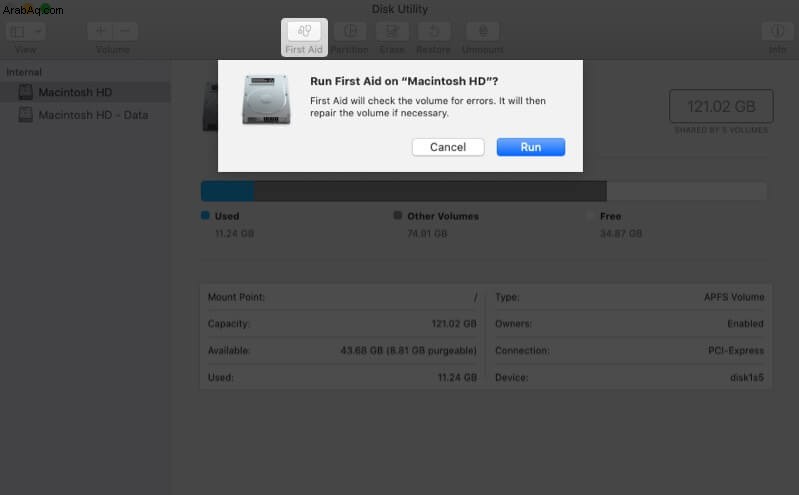
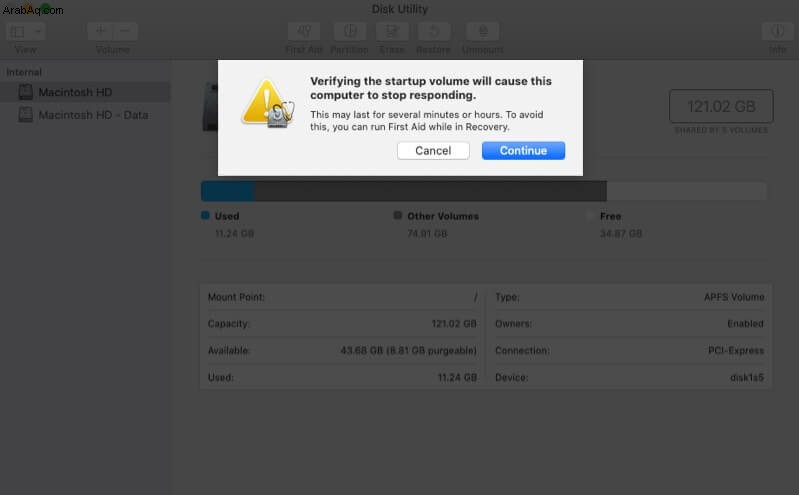
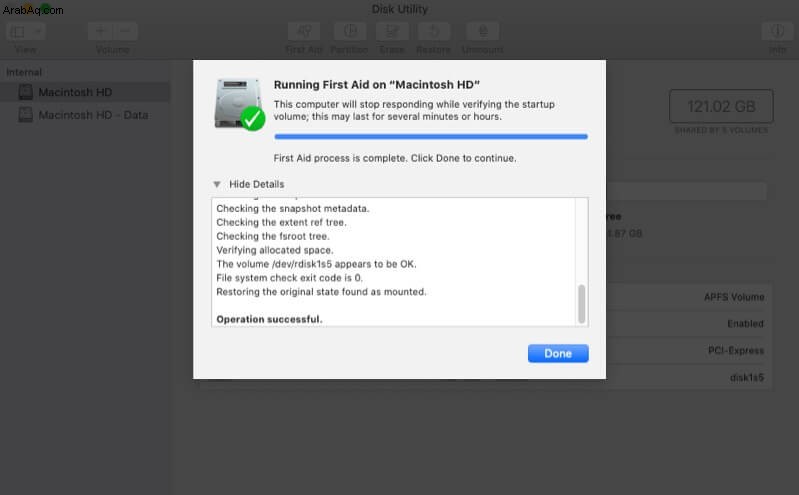
- بمجرد اكتماله ، أعد تشغيل Mac ، وحاول تثبيت macOS Big Sur مرة أخرى.
8. قم بتنزيل macOS Big Sur بعد بدء تشغيل Mac في الوضع الآمن
- انقر على شعار Apple من أعلى اليمين واختر Shut Down . انتظر لمدة 10-30 ثانية.
- شغّل جهاز Mac ، واضغط فورًا مع الاستمرار على Shift مفتاح. بمجرد ظهور نافذة تسجيل الدخول ، اترك مفتاح Shift.
- الآن ، افتح تفضيلات النظام ، وانقر على تحديث البرنامج وحاول تنزيل / تثبيت macOS Big Sur.
ملاحظة :إذا كنت تستخدم أجهزة Mac الجديدة مع Apple silicon ، فقم بإيقاف تشغيل الكمبيوتر وانتظر لمدة 10-30 ثانية. بعد ذلك ، اضغط مع الاستمرار على زر الطاقة حتى ترى أقراص بدء التشغيل والخيارات على الشاشة. بعد ذلك ، اضغط مع الاستمرار على مفتاح Shift واختر المتابعة في الوضع الآمن.
9. أعد تشغيله إذا كان عالقًا على macOS Big Sur Setting Up your Mac Screen
لنفترض أنك قمت بتنزيل macOS Big Sur ، وأكملت التثبيت ، لكنك علقت في شاشة الإعداد. في هذه الحالة ، كل ما عليك فعله هو إعادة تشغيل جهاز Mac الخاص بك. تم بالفعل تثبيت أحدث نظام تشغيل بنجاح. لا داعي للقلق بشأن ذلك. ما عليك سوى إعادة التشغيل ، وهذا من شأنه أن يزيل عملية الإعداد الراكدة.
10. إعادة تعيين PRAM و NVRAM
أبلغ بعض المستخدمين أن إعادة تعيين NVRAM لم يجلب لهم حظًا كبيرًا. ولكن بالنسبة لمجموعة فرعية من الأشخاص (وفي مشكلات macOS المماثلة على أجهزة Mac المستندة إلى Intel) ، فإن إعادة تعيينها يساعد. لدينا دليل يخبرك عن إعادة تعيين PRAM و NVRAM هي نفسها أيضًا.
معالجة مشاكل تثبيت macOS Big Sur!
أعتقد أن حلًا واحدًا أو أكثر من الحلول المذكورة أعلاه يعمل من أجلك. في حالة عدم حدوث ذلك ، سيتعين عليك الاتصال بدعم Apple وربما أخذ جهاز Mac لإصلاحه. إذا كانت لديك استفسارات إضافية ، فيرجى الاستفادة من قسم التعليقات أدناه.
أفضل الموارد التي نشرناها في الماضي:
- كيفية تحديث macOS على Macbook
- كيفية استخدام مركز التحكم في بيج سور
- نصائح لتخصيص صفحة بدء Safari في macOS Big Sur
- كيفية تمهيد M1 Mac إلى استرداد macOS